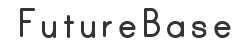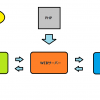「ボールは友達。」なんて言いながら蹴飛ばしてますよね。

こんにちは。
ここしばらくは、ずっとPHP関連の事で戦っております。
PHPの勉強で必ず出てくるのが。
データベース。MySQL。
こいつがなかなか難しいのです。
今回はこのMySQLについて初歩の初歩から触れていこうと思います。
↑PHPとデータベースの関係が、よくわからない方はこの記事を参考にしてみてください。
まずは
MySQLを起動 → 接続 → 現在のデータベースの状態を確かめる
ここまでやってみようと思います。
MySQLの起動
これは簡単です。XAMPPを起動させましょう。すると自動的にMySQLが立ち上がります。
↑XAMPPについてはこの記事を参考にしてください。
XAMPP環境じゃないよという人は、、、自分で調べて下さい。m(。。)m
http://mysqlweb.net/category/3974306-1.html
↑一応こちらのサイトを参考にして、[コントロール パネル\システムとセキュリティ\管理ツール\サービス]と探してみたのですが肝心のMySQLは見つかりませんでした。
接続
コマンドプロンプトを使います。基本的にMySQLはコマンドプロンプトで操作できます。
いままでコマンドプロンプトを触ったことがありませんでしたが、やってみると意外と簡単です。抵抗せずにいきましょう。
コマンドプロンプトを起動したら、「mysql -u root -p」と入力し、「Enterキー」を押します。
するとパスワードが聞かれます。
(実はこのパスワードを設定するのが、新しいXAMPPでは少々面倒だったのですが。こちらはいつかシンプルにまとめます。)
パスワードを入力し「Enterキー」を押すと、Welcomeメッセージが表示され、MySQLがコマンド入力待ち状態になります。
これでようやくMySQLが操作できる状態になります。
現在のデータベースの状況を調べる
MySQLのステータスを表示します。
「status」と入力し、「Enterキー」を押します。
すると、MySQLのバージョン、現在のユーザー、文字コード、ポート番号などが確認できます。
最後に
XAMPPのコントロールパネルからMySQLを切断しましょう。
お疲れ様でした。
実はですが、今回の方法よりも簡単に操作できるアプリケーションがあります。
後々、紹介していくつもりです。
次回以降もMySQLやPHPについて書いていこうと思います。
それでは。
聖。